Assalamualaikum
Ketemu lagi di blog informatika yang menyediakan informasi yang anda perlukan,kali ini saya akan bahas tentang cara " INSTALASI LINUX DEBIAN VIA VIRTUAL BOX "
langsung ajh gan,cekidot..:)
Alat Yang Disediakan :
- Lapy-chan
- OS Linux Debian
- Dan yang terakhir pastinya software VIRTUAL BOX
Cara-caranya :
1. Pertama siapkan intal terlebih dahulu virtual box lalu siapkan OS Linux Debian,nah kali ini saya gunakan Debian 5.0.7
2. Lalu klik New,kasih nama,pilih tipe os-nya,pilih linux terus pilih debian lah,terus klik next.
4. Lalu Pilih Os Debian tadi,trus klik setting,klik storage,terakhir klik gambar Cd pilih os debiannya deh.
5. Pilih deh os debiannya trus klik open,klik ok.
8. Pilih bahasa yang akan anda gunakan.
9. Masukan nama Host.
10. Masukan Zona waktu ( inget zona waktu tempat anda tinggal jangan tempat idola tinggal :D )
11. Pilih Partisi harddisk.
12. Trus teken enter.
13. Tekan enter ajah gan.
14. Pilih yang paling bawah trus tekan enter.
15. Pilih ya tekan enter.
16. Masukan Passsword anda sendiri untuk root,tekan enter.
17. Masukan nama pengguna trus tekan enter.
18. Masukan nama akun yang akan anda buat,trus enter.
19. Masukan kata sandi akun anda.
20. Nah di sini yang agak susah menurut saya,jika anda tidak ingin memiliki koneksi internet lebih baik anda lewatkan langkah ini,dan langsung menuju langkah berikutnya yaitu " Memilih dan Memasang Perangkat Lunak "
21. Pilih Tidak,lalu tekan enter.
22. Pilihlah sesuai kebutuhan anda lalu tekan enter.
23. Tunggu sebentar pilih tidak lalu enter.
24. Pilih ya lalu enter
25. Nah selamat gan,jika sudah ada tampilan seperti ini berarti istalasi telah selesai :)
26. Nah Sekarang tinggal masukan nama akun dan password yang telah anda buat tadi.
27. Nah beginilah tampilan debian,selamat anda sudah berhasil menginstal debian di virtual box.
Nah sekian tutorial instalasi linux debian via virtual box.Atas Perhatiannya saya ucapkan terima kasih..:)
jika ada kritik saran atau pertanyaan silahkan coment di kolom bawah yya...:)
Wassalamualaikum















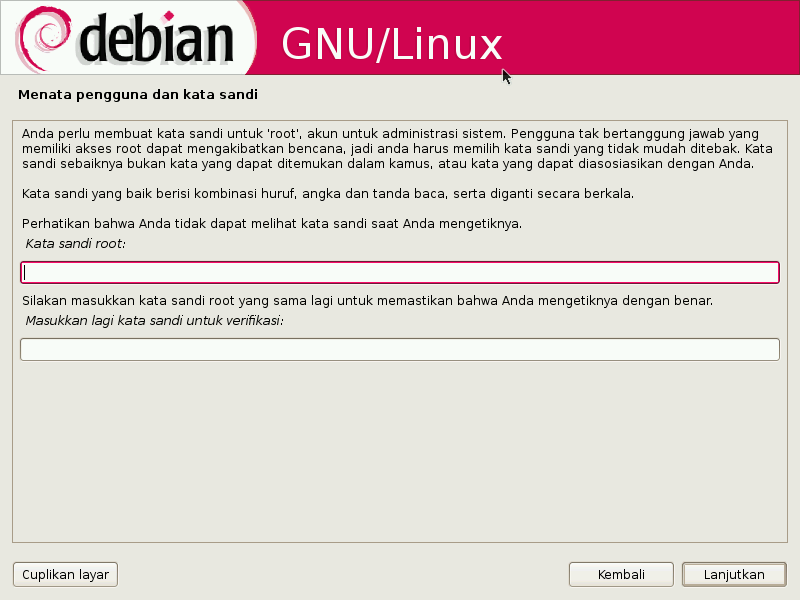












1 komentar:
nice info gan
Posting Komentar
Berkomentarlah Yang Sopan Dan Tinggalkan Kritik Serta Saran